אז המכשיר שלנו מאפשר לך לדעת שכמעט אוזל לו המקום לאחסן את כל התמונות, הסרטונים, הטקסטים ומה לא במכשיר שלך. ובהיותך אזרח דיגיטלי טוב, אתה שם לב ומגבה בשקידה את התמונות והסרטונים שלך למחשב שלך או לפתרון אחר ואז מוחק אותם מהמכשיר שלך כדי לפנות מקום.
אבל זה לא עובד - המכשיר שלך עדיין מראה שהאחסון שלו כמעט מלא! מה נותן?
אם בכל פעם שאתה מוריד אפליקציה או מצלם תמונה, אתה תמיד עוסק בפעולת איזון עדינה, בתקווה שלא תקבל את הודעת "האחסון כמעט מלא" המפחידה. המשך לקרוא לטיפים כיצד לפנות סוף סוף את כל האחסון הזה ולהפעיל את המכשיר שלך שוב!
תוכן
-
טיפים מהירים
- מאמרים קשורים
-
הבט באפליקציית התמונות שלך באלבום שנמחק לאחרונה
- כאשר אתה מסיר תמונות וסרטונים מ-iPhone, iPad או iPod, הם לא ממש נמחקים מיד!
- הפעל אופטימיזציה של אחסון iPhone
-
האם תמונות חוזרות להופיע באייפון, אייפד או אייפוד? כבה זמנית את iCloud Photo
- רק לאחר הגיבוי עליך לכבות את תמונות iCloud באייפון, ב-iPod או ב-iPad
- מבולבל לגבי תמונות iCloud?
-
הפעל מחדש או כפה הפעלה מחדש לאחר מחיקת התמונות והסרטונים שלך
- כדי להפעיל מחדש iPhone, iPad או iPod
- כדי לאלץ הפעלה מחדש של המכשיר שלך, עקוב אחר ההנחיות שלהלן עבור המכשיר והדגם שלך:
- בדוק את אחסון המכשיר שלך
-
טיפים לאחסון התמונות והסרטונים שלך
- טיפ מס' 1 - חבר כונן חיצוני לאייפון, אייפד או אייפוד שלך והעתק את התמונות והסרטונים שלך לכונן החיצוני הזה
- טיפ מס' 2 - העלה את התמונות שלך לחשבון ה-iCloud שלך ואז אתה מוריד אותם למקל USB לשמירה
- טיפ מס' 3 - הקש על הגדרות > כללי > אחסון
- טיפ מס' 4 - תהיתם פעם לגבי ה"אחר" בשורת המצב שלכם שמראה כמה מקום פנוי במכשיר שלכם?
-
לעטוף
- פוסטים קשורים:
טיפים מהירים 
עקוב אחר הטיפים המהירים הבאים כדי להחזיר לעצמך אחסון ב-iPhone, iPad או iPod לאחר מחיקת תמונות וסרטונים
- ודא שאתה מסיר את כל התמונות והסרטונים מאפליקציית התמונות שלך שנמחקו לאחרונה
- הפעל את אופטימיזציה של תמונות עבור הגדרת תמונות iCloud של המכשיר שלך
- הפעל מחדש את המכשיר שלך לאחר מחיקת פריטים כדי לפנות שטח אחסון
- עדכן את iOS או iPadOS של המכשיר שלך לגרסה העדכנית ביותר-השתמש ב-iTunes או ב-Finder אם יש לך מחשב
מאמרים קשורים
- כיצד לגבות את תמונות האייפון או האייפד שלך לכונן חיצוני עם iOS 13 ו-iPadOS
- כיצד להעביר את התמונות שלך מתמונות iCloud לתמונות Google
- המדריך הסופי לתמונות iCloud
- פנה במהירות אחסון באייפון ובאייפד בהגדרות iOS
- מצלם אבל אייפון אומר שהאחסון מלא?
- פנה אחסון לאייפון עם כלי iOS, המלצות ו-iCloud
הבט באפליקציית התמונות שלך באלבום שנמחק לאחרונה
עד כמה שאתה רוצה לשמור על כל הסלפי שנצברו במהלך השנים, אתה יודע שהגיע הזמן לשחרר חלק מהם.
אתה מוחק את כל התמונות והסרטונים שאתה לא צריך בתקווה לקבל בחזרה קצת אחסון באייפון שלך רק כדי לגלות שהזיכרון שלך לא זז מילימטר. אנשים רבים מצאו את עצמם במצב הזה, וזה יכול להיות מאוד מתסכל!
כאשר אתה מסיר תמונות וסרטונים מ-iPhone, iPad או iPod, הם לא ממש נמחקים מיד!
במקום זאת, אפל מכניסה אותם להחזקה של 30 יום, למקרה שתשנה את דעתך או מחקת בטעות את הפריטים האלה.
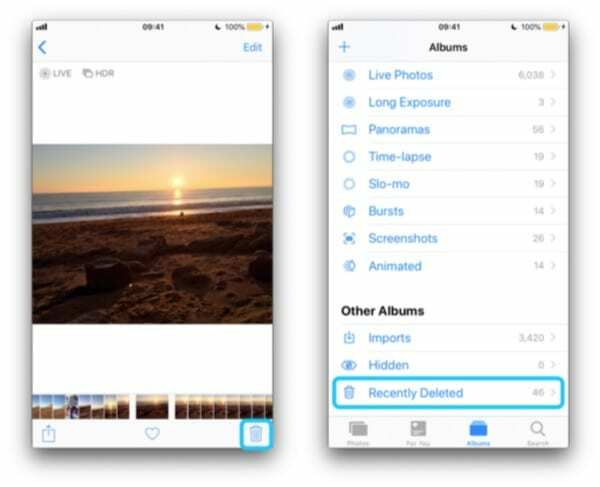
- אז לך ל תמונות > אלבומים > נמחקו לאחרונה
- בחר את כל התמונות והסרטונים
- בחר מחק הכל ומחק אותם משם כדי לפנות באמת את האחסון במכשיר שלך
רק זכור שכאשר אתה משתמש בספריית התמונות של iCloud ומוחק תמונה או סרטון ממכשיר אחד, הוא מוחק את התמונה/סרטון הזה גם מהמכשירים האחרים שלך
iCloud הוא מעל הכל שירות סנכרון, ולכן הוא מוסיף ומסיר את כל התמונות והסרטונים מכל מכשיר iDevice שאתה נכנס אליו עם אותו Apple ID. לכן זה כל כך חשוב לשמור את התמונות והסרטונים האלה במקום אחר תחילה לפני שאתה מוחק אותם מכל מכשיר.
הפעל אופטימיזציה של אחסון iPhone 
אפשרות נוספת, במיוחד עבור אנשים שרוכשים תוכניות אחסון iCloud, היא לשמור גרסה דחוסה קטנה יותר של תמונות במכשיר שלך ולאחסן את גרסאות הרזולוציה המלאה ב-iCloud. אפל קוראת לזה אחסון אופטימיזציה וקל להפעיל אותו.
- לִפְתוֹחַ הגדרות > תמונות
- הפעל מטב את אחסון האייפון

כאשר נפח האחסון במכשיר שלך ירד, iCloud מחליף את התמונות שלך ברזולוציה מלאה בגרסאות קטנות יותר בגודל המכשיר. וכשאתה עורך תמונה, הוא מוריד אוטומטית את הגרסה הזו ברזולוציה מלאה מ-iCloud, כך שאתה עובד עם הטובים ביותר!
האם תמונות חוזרות להופיע באייפון, אייפד או אייפוד? כבה זמנית את iCloud Photo
אם כל התמונות והסרטונים שמחקת יופיעו שוב, כנראה שזו בעיה בתמונות iCloud. אז נסה לכבות את זה.
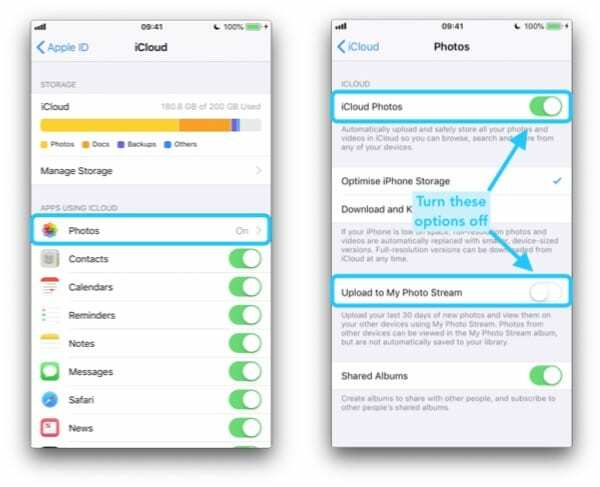
לפני שאתה מכבה את תמונות iCloud, וודא שאתה מגבה את כל התמונות והסרטונים האלה למחשב שלך, כונן חיצוני, או אפשרות גיבוי אחרת, כמו Google Photos, Dropbox, או שיטת הגיבוי לתמונות/וידאו לפי בחירתך.
רק לאחר הגיבוי עליך לכבות את תמונות iCloud באייפון, ב-iPod או ב-iPad
- לך ל הגדרות > פרופיל Apple ID > iCloud > תמונות
- כבה תמונות iCloud (נקראת גם ספריית תמונות iCloud) ו העלה לזרם התמונות שלי
- לאנשים המשתמשים ב-iOS 10.2 או גרסה מוקדמת יותר, עבור אל הגדרות > iCloud > תמונות
אנו ממליצים להמתין מספר ימים ולהפעיל מחדש את תמונות iCloud, אם ברצונך להמשיך לסנכרן בין מכשירים המחוברים עם אותו Apple ID.
מבולבל לגבי תמונות iCloud?
אוקיי, אתה לא לבד!
כדי ללמוד הכל על אופן הפעולה של תמונות iCloud, בדוק את שלנו המדריך הסופי לתמונות iCloud בשנת 2019
הפעל מחדש או כפה הפעלה מחדש לאחר מחיקת התמונות והסרטונים שלך
כאשר אתה מוחק פריטים, כולל תמונות וסרטונים, מה-iPhone, ה-iPad או ה-iPod שלך, לעתים קרובות הם פשוט מסומנים למחיקה על ידי iOS ו-iPadOS שלך. ההסרה בפועל מתרחשת כאשר אתה מכבה את המכשיר ומפעיל אותו מחדש - במילים אחרות, הפעלה מחדש!
לכן אנו תמיד ממליצים להפעיל מחדש את המכשיר שלך לאחר ביצוע שינויים משמעותיים באחסון שלך.
כדי להפעיל מחדש iPhone, iPad או iPod
- ב-iPad ללא כפתור בית ובאייפון X ואילך: לחץ והחזק את לחצן הצד/למעלה/ההפעלה וכל אחד מהלחצנים של עוצמת הקול עד להופעת המחוון.
- באייפד או אייפון עם כפתור בית ו-iPod Touch: לחץ והחזק את לחצן הצד/למעלה/ההפעלה עד להופעת המחוון
- גרור את המחוון כדי לכבות את המכשיר ולאחר שהמכשיר כבה, לחץ והחזק שוב את כפתור הצד/למעלה/הפעלה עד שתראה את הלוגו של Apple.
- עם iOS 11 ומעלה, התחל להשתמש מחדש הגדרות > כללי > כיבוי

ואם הפעלה מחדש לא עושה את העבודה, נסה הפעלה מחדש מאולצת.
כדי לאלץ הפעלה מחדש של המכשיר שלך, עקוב אחר ההנחיות שלהלן עבור המכשיר והדגם שלך:
- באייפון 8 ומעלה ובאייפד ללא כפתור בית: לחץ ושחרר במהירות את לחצן הגברת עוצמת הקול. לחץ ושחרר במהירות את לחצן החלשת עוצמת הקול. לאחר מכן, לחץ והחזק את לחצן הצד/העליון עד שתראה את הלוגו של אפל

- באייפון 7 או אייפון 7 פלוס: לחץ והחזק את הלחצנים הצידיים והנמכת עוצמת הקול למשך 10 שניות לפחות, עד שתראה את הלוגו של אפל
- באייפון 6s ואילך, אייפד עם כפתור בית, או iPod touch: לחץ והחזק את הלחצנים הביתיים וגם את הלחצנים העליון (או הצד) למשך 10 שניות לפחות, עד שתראה את הלוגו של אפל
לאחר שתראה את הלוגו, שחרר את הכפתורים ואפשר לאייפון שלך להתחיל באופן קבוע. כעת אתה אמור להיות מסוגל לראות את האחסון החינמי שלך
בדוק את אחסון המכשיר שלך
לאחר הפעלה מחדש או הפעלה מחדש בכוח, בדוק שוב את האחסון שלך.
- לך ל הגדרות > כללי > אחסון ותסתכל על הגרף
- דרך נוספת לבדוק את משוואת החלל הפתוח היא לחבר את האייפון שלך למחשב שלך ו השתמש ב-Finder (macOS Catalina+) או iTunes (macOS Mojave ומטה) ובדוק את מצב האחסון של המכשיר בָּר

- אתה אמור לראות שהמקום לתמונות יהיה עכשיו הרבה פחות
טיפים לאחסון התמונות והסרטונים שלך
טיפ מס' 1 - חבר כונן חיצוני לאייפון, אייפד או אייפוד שלך והעתק את התמונות והסרטונים שלך לכונן החיצוני הזה

זה דורש iOS 13 ומעלה או iPadOS אז עדכן את המכשיר שלך לפחות למערכות ההפעלה האלה אם אפשר.
- כיצד לגבות את תמונות האייפון או האייפד שלך לכונן חיצוני עם iOS 13 ו-iPadOS
טיפ מס' 2 - העלה את התמונות שלך לחשבון ה-iCloud שלך ואז אתה מוריד אותם למקל USB לשמירה
- כיצד להוריד ולאחסן את התמונות שלך בכונן USB
טיפ מס' 3 - הקש על הגדרות > כללי > אחסון

- סקור את רשימת האפליקציות יחד עם כמות האחסון שהן משתמשות בהן
- לפעמים כל מה שאתה צריך לעשות זה למחוק את האפליקציה ולהתקין אותה מחדש
- אתה יכול גם פשוט להוריד את האפליקציה אך שמור את הנתונים שלך במידת הצורך
- זה בדרך כלל חוסך הרבה מקום באייפון שלך!
טיפ מס' 4 - תהיתם פעם לגבי ה"אחר" בשורת המצב שלכם שמראה כמה מקום פנוי במכשיר שלכם? 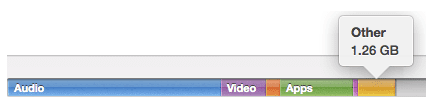
אתה יכול להשתמש בכמה מהטיפים במאמר זה כדי להתמודד עם בעיה זו.
- כיצד לנהל את המרחב "אחר" באייפון שלך
לעטוף
האמת היא שאפל צריכה להפסיק למכור מכשירי אייפון עם פחות מ-100 ג'יגה-בייט של זיכרון ולהפוך את האחסון הגבוה יותר לאייפון לזול יותר. אלו מאיתנו שיש להם את מכשירי האייפון עם פחות זיכרון (כמו הטלפונים הישנים יותר של 1GB) יודעים בדיוק על מה אני מדבר!
אנו מקווים שסוף סוף תוכל להחזיר חלק מהשטח באייפון שלך! אנא שתף מאמר זה עם אחרים שאולי מתמודדים עם בעיית השטח במכשירי האייפון הישנים שלהם.
כשאנחנו מתמודדים עם המצב הזה, הדחף הראשון שלנו הוא לתת עדיפות ל"דברים" שיש לנו באייפון שלנו ולשחרר דברים שאנחנו לא צריכים יותר.
אתה מתחיל לעיין באפליקציות ולמחוק את אלה שלא השתמשת בהן שנים או חודשים.
אם אתה בקושי זה, אנו מציעים לך להסתכל על המדריך המקיף שלנו כדי לפנות שטח אחסון באייפון שלך. אם אתה משתמש ב-iOS 11 ומעלה, תסתכל על אלה כלים שימושיים לקצץ שומן האחסון באייפון ובאייפד שלך!

אובססיבי לטכנולוגיה מאז הגעתו המוקדמת של A/UX לאפל, Sudz (SK) אחראית על ניהול העריכה של AppleToolBox. הוא מבוסס מלוס אנג'לס, קליפורניה.
Sudz מתמחה בכיסוי כל הקשור ל-macOS, לאחר שסקרה עשרות פיתוחים של OS X ו-macOS במהלך השנים.
בחיים קודמים, סודז עבדה בסיוע לחברות Fortune 100 עם שאיפות הטכנולוגיה והטרנספורמציה העסקית שלהן.